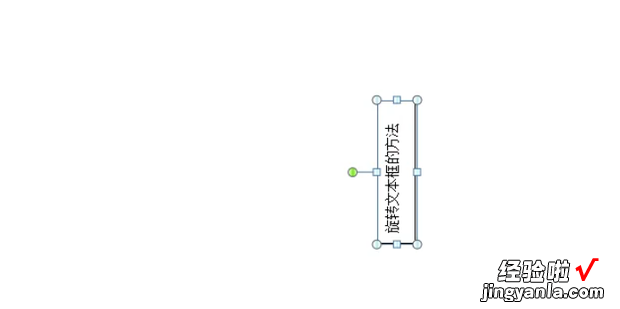给大家说一下word文本框不能旋转怎么回事
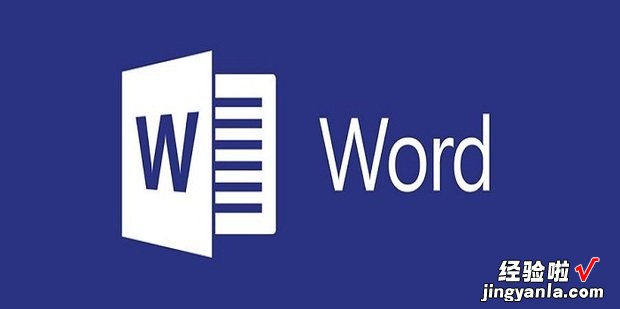
方法
首先打开Word文档 , 点击“插入”——“文本框” 。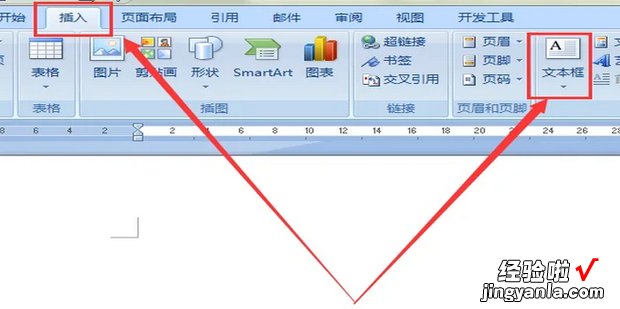
选择一个文本框模版,并点击插入 。
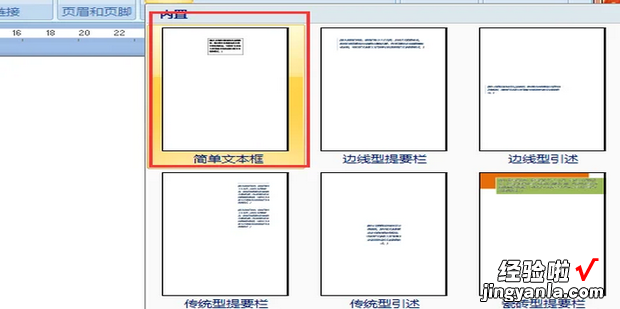
插入文本框后会弹出格式选项卡,该选项卡下的旋转功能为灰色 , 不可使用 。
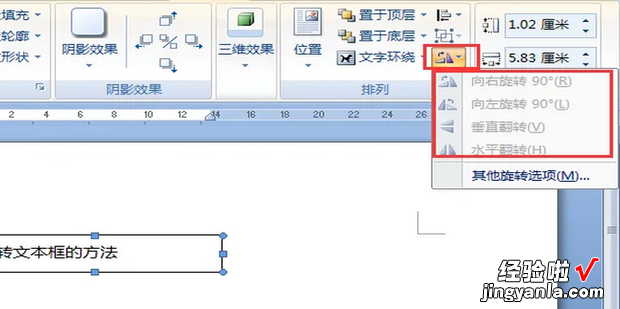
这时点击文本框的边沿位置选中该文本框,然后Ctrl+X剪贴该文本框 。
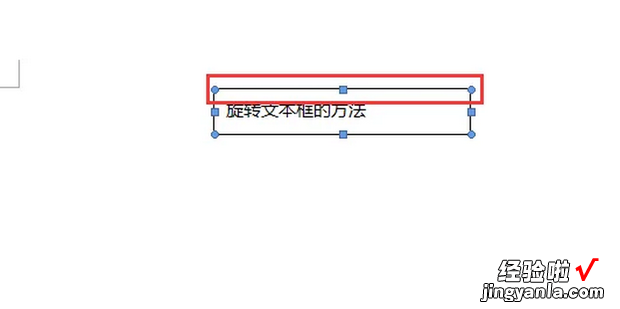
接着点击“开始”选项卡,点击“粘贴”下的箭头,然后点击“选择性粘贴” 。
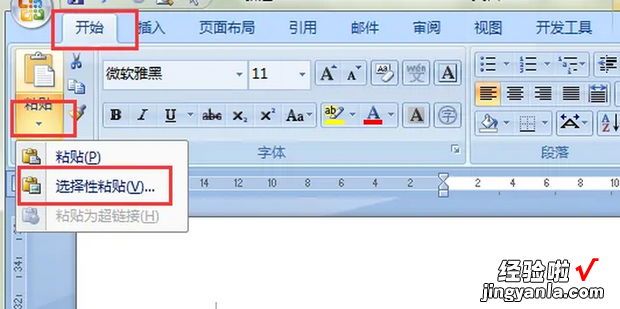
勾选“粘贴”,右边丝听松端齐兴胜建里缩各选中“PNG”格式,点击“确定” 。
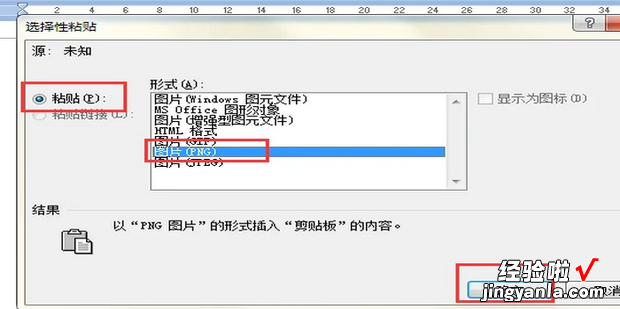
这时就可以把该文本框以PNG图片的格式粘贴进来,这时可以通过图片的旋转功能旋转 。
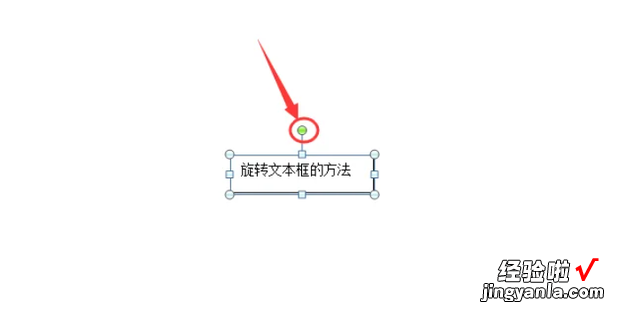
如下图,使用旋转功能可以任意角度的旋转 。
【word文本框不能旋转怎么回事,word里文本框怎么旋转是灰色的怎么回事】